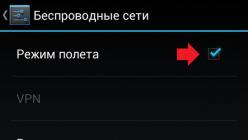Давайте разбираться, можно ли проапгрейдить MacBook Air в домашних условиях, увеличив его память.
Это несложно. Но есть несколько очень важных моментов, которые надо знать. Иначе потеряете деньги.
В каких моделях MacBook Air можно заменить SSD-диск?
В MacBook Air до 2010 года можно заменить накопитель на 1.8-дюймовый SSD с SATA-интерфейсом. Про них сегодня говорить не будем, так как компьютеры устарели, а сами SSD-диски этого форм-фактора общедоступны и не отличаются какими-то критичными для Мака особенностями. Просто купили и поставили.
В MacBook Air модели с 2010 года тоже можно заменить SSD-накопитель. Но там стоит его редкая форма, отсюда необходимость в этой статье.
Apple в своем репертуаре. SSD-накопители во всех современных MacBook Air имеют довольно специфический разъем 28pin . Спасибо, что хоть не стали распаивать накопитель на материнской плате.
Публикация от сайт (@сайт) Дек 6 2017 в 11:53 PST
Из-за этого замена SSD сильно усложняется, и остаются такие варианты:
1. Приобрести оригинальный SSD-накопитель для MacBook. Такие комплектующие придется поискать, а цена на них откровенно не радует.
2. Найти аналогичный SSD-диск сторонних производителей. Опять все упирается в цену , как говорится, овчинка выделки не стоит.
3. Использовать специальный переходник. Небольшой адаптер за $13 на Amazon или за $9.5 с AliExpress позволяет установить практически любой современный M.2 накопитель вместо стандартного.
Подходящий SSD на 256 Гб обойдется в 7-10 тыс. рублей. За 15-17 тыс. руб. (разница между моделями MacBook Air) можно найти модель на 512 Гб.
После апгрейда на руках останется еще 128 Гб стоковый диск, который можно будет продать.
Важно: недостаточно просто купить «плоский» SSD
Для использования с переходником подойдет не каждый SSD накопитель.
Во-первых , SSD должен передерживать Serial ATA интерфейс и механизм AHCI (Advanced Host Controller Interface). Обычно это указывают в спецификациях устройства.Во-вторых , накопитель должен иметь ключ подключения M или универсальный B&M , но не ключ B.
В-третьих , длина SSD платы не должна превышать 80 мм, в противном случае она не поместится. Если накопитель будет слишком короткий или будет использоваться плата-переходник, скорее всего, не удастся попасть в крепежное отверстие и придется использовать двусторонний скотч для крепления накопителя.
Как произвести замену SSD на MacBook Air
Внимание! Самостоятельная замена компонентов компьютера приведет к потере гарантии. Все действия вы осуществляете на свой страх и риск.
Для замены понадобится пара отверток: T5 Torx и P5 Pentalobe .
1. При помощи P5 Pentalobe откручиваем 10 винтов на задней крышке ноутбука.
2. Аккуратно поддеваем крышку возле петли дисплея.
3. Чтобы обесточить ноутбук и предотвратить случайное включение рекомендуется отключить батарею. Для этого нужно найти коннектор питания и потянуть за пластиковый язычок.
4. При помощи отвертки T9 Torx отсоединяем винт крепления SSD накопителя.
5. Устанавливаем новый накопитель и повторяем операции в обратном порядке.
Это еще не все, надо настроить macOS
После замены диска можете произвести чистую установку macOS или накатить резервную копию. В любом случае после запуска системы потребуется произвести еще одну операцию.
При использовании SSD накопителя от сторонних производителей с macOS нужно включить команду TRIM. В противном случае со временем производительность накопителя будет падать, а операции записи будут проходить медленнее.
Начиная с версии OS X 10.11 El Capitan активировать TRIM на всех SSD можно при помощи терминальной команды:
Если вы уже меняли HDD, то бишь обычный жесткий диск, своего MacBook-на SSD, то бишь на твердотельный накопитель (и у вас это получилось), то лишним будет рассказывать, насколько шустрее после такого апгрейда становится ноут.
Однако, как оказалось, даже в таком совсем не сложном апгрейде за не имением должного опыта можно натворить дел. В этой связи, об одной ошибке, которую автору данного поста сначала удалось совершить, а потом пришлось устранять, когда он взялся менять HHD на SSD в своем рабочем MacBook-е. К слову, касательно вопросов ремонта Apple в Киеве по этой ссылке и расскажут, и помогут.
В общем, суть басни в том, что операционная система Mac OS, в отличие от Windows, для новых установленных твердотельных накопителей команду TRIM автоматически не включает. Однако если ваш MacBook изначально комплектовался SSD, то при его замене (к примеру, на накопитель большего объема), TRIM уже будет включена по умолчанию.
Что такое TRIM? Если совсем коротко, то TRIM — это специальная команда, которая при удалении любого файла отправляется драйверами файловой системы контроллеру SSD-диска. Получив данную команду, контроллер «понимает» какие данные из хранящихся на SSD больше не нужны и в фоновом режиме очищает их, освобождая блоки памяти для новых данных. Это одна из специфических особенностей флеш-памяти. И в такой способ данные в блоки памяти SSD перезаписываются примерно с той же скоростью, что и на HDD, у которых перезапись данных выполняется по другому принципу (новые пишутся «поверх» старых без предварительной очистки).
Другое дело, что не во всеми операционными системами команда TRIM поддерживается. И, как в моем случае, юзер узнает об этом уже после начала замены диска и по факту возникновения «непонятной проблемы».
Потому, если вы планируете аналогичное мероприятие, то рекомендую сначала проверить, работает ли в нем эта самая команда TRIM.
Сделать это можно следующим образом:
- кликаем иконку Apple (в левом верхнем углу экрана) и в меню жмем «Об этом Mac «;
- в следующем окне кликаем кнопку «Отчет о системе «;
- в левой части открывшегося окна находим и жмем «Аппаратные средства » и потом в списке — «SATA/SATA Express «;
- теперь прокручиваем правую часть до строки «Поддержка TRIM «;
- если рядом видим «Да «, значит, команда включена, если там написано «Нет «, тогда TRIM нужно включать отдельно.
Как включить TRIM на MacBooke:
Для начала, перепроверяем, что в систему своего ноута вы зашли с правами администратора. После этого:
- запускаем Терминал (найти можно просто через Spotlight);
- набираем команду sudo trimforce enable и жмем Enter ;
- вводим пароль той учетной записи, которая на данный момент используется, и нажимаем Enter ;
- система попросит подтвердить свои действия, читаем запрос, пишем y и снова жмем Enter ;
- теперь система запросит разрешение на перезагрузку — еще раз пишем y и жмем Enter .
После этого остается только подождать, пока ноут перезагрузится, и можно считать дело сделанным. Но для порядку лучше зайти в «Отчет о системе » и проверить, работает ли TRIM. И потом можно менять диск. Об особенностях замены компонентов и ремонте техники Apple, в частности Macbook-ов, iPad-ов и iPhone-ов любой модели и года выпуска подробнее тут — http://wefixit.com.ua/remont-iphone.
Все мы знаем, что компьютер или ноутбук состоит из многих деталей и одна из самых главных – это жесткий диск, или как его еще называют HDD. Конечно в MacBook все детали важны, но если ломается динамик или микрофон, то это еще можно пережить, а потерю жесткого диска врядли. Мак просто не загрузится или будет работать очень медленно. Ко всему прочему HDD подвержены износу и старению, поэтому одна из популярнейших причин обращений в сервисы это замена жесткого диска на macbook
.
На Macbook Air и Pro Retina используются твердотельные накопители, о них я напишу отдельную статью – замена ssd macbook.
Вторая причина обращения с заменой HDD это апгрейд. В этом случае клиентам либо не хватает количества памяти, либо требуется более быстрый диск – ssd. В этой статье мы рассмотрим обе причины и расскажем о некоторых нюансах замены жесткого диска на макбуке.
Замена неисправного жесткого диска на MacBook pro 13 или 15.
К нам ежедневно обращаются люди, у которых по разным причинам выходит из строя MacBook и не редко это связано именно с жестким диском. HDD в любой модели MacBook Pro или Air является одной из наиболее уязвимых и хрупких деталей. Существует множество факторов, которые отрицательно влияют на работоспособность HDD МакБука и мы выделим основные:
- Скачки напряжения и как следствие некорректное отключение диска;
- Эксплуатация MacBook pro в экстремальных условиях (вибрации, падения и др.);
- Износ или проще говоря обычное старение;
- Заводской брак (такая проблема встречается редко).
Совет: Чтобы продлить жизнь hdd перед транспортировкой выключайте макбук. В этом случае питание не подается и механические детали диска будут оставаться в покое.
Симптомы неисправности обычно такие:
- Macbook не загружается или загружается очень долго;
- Система зависает и работает медленно, Mac тормозит;
- Не открываются некоторые файлы и папки, ошибки файловой системы.
Что делать если хоть один симптом вам знаком? Если компьютер еще загружается и работает, то первым делом постарайтесь как можно быстрее скопировать все важные данные на внешний носитель или флешку. Когда данные будут в безопасности можно попробовать проверить HDD с помощью утилиты SMART Utility. Если она покажет ошибки в разделе «bad sector» то можете готовится к замене жесткого диска на MacBook. Если никаких ошибок нет, то попробуйте переустановить систему, должно помочь.
Замена hdd на ssd в macbook.
Достаточно часто ssd меняют чтобы увеличить скорость работы ноутбука. Если Мак тормозит и медленно работает, то апгрейд может стать спасением. Судите сами - скорость чтения и записи обычного жесткого диска в разных тестах достигает от 50 до 150 Мб/с. У ssd значения этих параметров достигают до 500 мб/с. Таким образом SSD-диск работает от 3 до 10 раз быстрее чем жесткий.
На практике если в Macbook Pro 13 или 15 (a1278 и a1286) поставить вместо hdd-диска ssd, то загрузка системы из выключенного состояния займет около 23 секунд. Согласитесь, результат очень хороший. Загрузка программ так же будет происходить в разы быстрее. Если раньше Вы успевали прочесть все фамилии создателей фотошопа, теперь у вас врядли получится это сделать;)
Так же помимо установки SSD вместо HDD в макбук можно установить дополнительный диск вместо CD-привода. Делается это с помощью переходника, который называется Optibay. Самый оптимальный вариант с точки зрения финансов и пространства, это установка в качестве основного диска SSD на 120-240Gb, а на место CD привода установка HDD на 500 Gb-1 Tb, при этом можно использовать старый диск, если он исправен. Замена hdd на ssd в macbook pro даст Вашему старенькому маку вторую жизнь.
Замена диска в iMac (Аймак)
Не смотря на то, что Аймак 21”, 24” или 27” (модели a1311, a1312 2009-2011 годов и a1418, a1419 2012-2015 года) стоит на месте износ диска ему так же не чужд, но есть один важный нюанс. Если для Macbook подходят любые ноутбучные диски 2,5”, то замена диска iMac возможна только на специальный «родной» диск. А все дело в датчике температуры. Если устанавливать обычный жесткий диск, то после замены HDD вентиляторы начнут работать на максимуме и неприятно шуметь. Апгрейд iMac с помощью установки SSD так же возможен, только порядок немного другой. Из-за датчика температуры ssd в iMac устанавливается вместо CD-привода (или в слот mini-PCIe для моделей с 2012 года) а не наоборот, как в случае с MacBook. В остальном технология и скорость схожи.
Замена диска в Mac mini (Мак мини)
Замена диска Mac mini происходит так же, как и на Macbook. Вполне подойдет любой 2,5” диск. Установка SSD происходит аналогично в CD-привод через Optibay.
Как происходит замена hdd или ssd на Macbook
Как правило, главным условием при замене жесткого диска на MacBook является сохранение данных, ведь в часто информация ценится больше самого ноутбука или как минимум на ровне с ним. Тут возможны 2 варианта – можно скинуть на внешний носитель или флешку данные папками, либо сделать копию системы с помощью TimeMachine. Во втором случае скопируются так же и все настройки системы вместе с программами. Когда все данные надежно сохранены можно приступить к ремонту.
Производим сборку в обратном порядке. Лишних болтов остаться не должно;) Когда замена HDD Mac завершена, вам останется установить операционную систему и можно пользоваться Маком и наслаждаться жизнью.
Если Вам лень, некогда или просто не хочется заморачиваться, то мы можем сделать все это за вас, начиная с сохранения данных (если это возможно) и заканчивая установкой или апгрейдом жесткого диска или SSD. По времени все процедуры обычно занимают от нескольких часов до одного рабочего дня. Со стоимостью Вы можете ознакомится в таблице ниже. Если у вас возникли вопросы, то звоните или пишите нам на почту, постараемся Вам помочь;)
Сегодня хотелось бы рассказать о своем личном опыте установки твердотельного жесткого диска, который также именуется SSD. Смысл установки такого диска очень большой: система в прямом смысле начинает работать намного быстрее. О том какой диск я выбрал для себя, как устанавливал его, и впечатлен ли я, вы сможете узнать прочитав эту статейку.
Статья действительно написана администрацией ОА 3, а не взята с какого-либо стороннего ресурса. Началось все с того, что я заметил как мой Мас начал немного подтормаживать. Данный факт меня поразил, ведь я купил компьютер в марте 2013 года, можно сказать, что это совсем новая машина. Недолго думая я решил сделать апгрейд компьютера. Сразу было ясно, что прирост производительности мне могут дать SSD и увеличенный объем оперативной памяти.
Оперативную память в MacBook Pro 13’ 2012 без ретины, а именно такой у меня, можно увеличить до 8 гбайт, по крайней мере так написано на сайте Apple. Но оказывается, что известная фирма Corsair выпускает специальную оперативную память, которая прекрасно работает с такими компьютерами как у меня, а ее объем равен 16 гбайтам. Оперативная память должна иметь следующие характеристики DDR 3 SO-DIMM 204 контакта. Но я не стал увеличивать объем RAM, так как большинство специалистов посоветовали мне выбрать SSD диск.
Выбор SSD.
Конечно, оперативная память даст прирост в производительности, но не такой большой, каким его делает SSD диск. С чего следует начать выбор диска, так это с формата. Найти диск вы можете в Яндекс.Маркете. Выберите SSD диск форматом 2.5 дюйма для ноутбуков.
Далее перейдем к объему памяти жесткого диска. Объем SSD накопителя уже никак не будет влиять на производительность, поэтому проанализируйте сколько памяти на вашем Мас занято в настоящее время и выбирите подходящую модель жесткого диска.
На моем HDD диске было 500 гб, из которых я занял лишь 45, поэтому я понял, что SSD на 120GB мне будет более чем достаточно, и я не ошибся.
Какой жесткий диск лучше?
Начнем с фирмы. Я посоветую вам рассматривать Plextor, OZI Vertex, Intel, Samsung, Corsair, ну и Transcend - диск именно этой фирмы я выбрал для себя.
Какой жесткий диск мощнее?
Здесь следует в основном обращать внимание на три фактора.
Скорость записи - Скорости чтения - Скорость случайной записи (блоки по 4Кб).
У меня эти показатели достигают цифр в (520-550-82000).
В принципе на этом можно закончить рассказывать то, каким должен быть жесткий диск.
Установка SSD в Mac.
Как установить жесткий диск. Сразу говорю, что я никогда не разбирал свой Мас, и никогда не думал об этом, пока не увидел какую сумму просят сервисные центры за замену жесткого диска. Поэтому я вооружился отверточками, и начал разбирать свой Мас. Делал я это по инструкции от IFIXIT.COM , которую рекомендую всем.
Для начала я открыл крышку своего ноутбука, отключил батарею, снял жесткий диск. До этого момента все шло очень гладко, но далее я столкнулся проблемой. Со старого жесткого диска нужно снять болты, а соответствующей отвертки у меня не было, поэтому я взял пассатижи, аккуратно обмотал их губки тряпочкой, чтобы не повредить болтики, и приступил к делу.
К счастью все прошло успешно и уже через пять минут эти болты сидели на новом SSD накопителе. Естественно дальше делаем все в обратном порядке и устанавливаем новый диск на то место, где находился старый.
Установка OS X на SSD.
Все, SSD диск стоит, но он же пустой, как же нам туда установить систему? Очень просто для этого есть неколько способов.
1) Вы можете создать полную резеврную копию своей системы в Time Machine, для этого откройте Time Machine на вашем Мас и подключите пустой внешний жесткий диск. Дальше программа все сделает
2) Второй способ предложит вам создать загрузочную флешку, или загрузочный диск. Именно этим способом хотел воспользоваться я, но в итоге Мас не увидел флешку, и мне пришлось использовать третий способ.
3) Наконец, третий способ, который использовал я. При включении Мас с пустым SSD вы можете подключиться к вашей сети WiFi и ваш компьютер сам загрузит и установит ОС с интернета, что очень круто и удобно.
Что делать с HDD?
Куда же деть HDD, который достали из Мас? Можно поставить его прямо в Mac, посредством Optibay. То есть вы заменяете ваш DVD привод жестким диском, и в итоге ваш Mac будет иметь большое количество памяти HDD+SSD, получается некий Fusion Drive. Но меня такой вариант не устроил. Я решил сделать из своего бывшего HDD внешний жесткий диск, купив бокс для него, который обошелся мне в 300 рублей.
Бокс представляет собой коробочку, которая внешне выглядит как внешний жесткий диск, только она открывается и в нее вставляется HDD. Очень удобно, и теперь этот диск всегда может быть со мной.
Впечатления.
Я поражен тем, что стало с моим компьютером. Теперь он включается за 12 секунд, вместо привычных 55 секунд, после включения на нем можно сразу начать работать, запуская «тяжелые» программы. Тормозов с момента установки SSD я не встречал, а профессиональные программы, такие как Photoshop CS 5 Extended открываются за 2 секунды. Все штатные приложения открываются просто мгновенно. Компьютер работает беззвучно и абсолютно не греется, хотя и до этого он работал тихо.
Сам жесткий диск обошелся мне в 3.800 рублей, что не такие уж и большие деньги. Поэтому настоятельно рекомендую проделать такую процедуру всем, кого не устраивает скорость работы своего Макинтоша.
В базовой комплектации McaBook Pro Apple устанавливает жесткие диски на 5400 оборотов. И их производительность с современными операционными системами Mac OS X (10.6-10.8) оставляет желать лучшего. И не спроста Apple постепенно, но уверенно, переходит на установку во все ноутбуки ssd накопителей.
Мы считаем, что пришло время ускроить и Ваш любимый MacBook. Нужно всего лишь установить в него SSD накопитель. А чтобы вас не смущал ограниченный объем ssd — можно установить второй жесткий диск на место DVD-привода.
Каким моделям ноутбуков подходит это решение? — Да, практически ко всем MacBook и MacBook Pro кроме MacBook Pro Retina
| SSD 120Gb | SSD 240Gb | SSD 500Gb | SSD 1Tb | SSD 2Tb |
|---|---|---|---|---|
| 9 000 руб | 12 000 руб | 20 000 руб | 55 000 руб | 94 600 руб |
В ноутбуках комбинация скоростей чтения/записи с/на жесткий диск при скорости вращения шпинделя диска 5400 оборотов/мин. не достигает даже 50 Мб/сек. Диск на 7200 оборотов/минуту оживит Ваш MacBook почти вдвое: скорость чтения/запись может колебаться в пределах 80…105 Мб/сек.
Стоит отметить, что на рынке присутствуют и гибридные жесткие диски фирмы Seagate, в конструкции которых жесткий диск на 7200 об./мин с 16Мб кэшем данныи и 8Гб ssd-накопитель. С таким «комбинированным» диском скорость чтения/записи может возрасти еще на 5-7% по сравнению с обычным диском на 7200 об./мин.
Показатели ssd-накопителей по параметру чтение/запись различаются от производителя к производителю и от модели к модели. К тому же цены на ssd-накопители все еще не достигли уровня, сравнимого с обычными жесткими дисками. Цена постепенно падает, и даже топовые ssd с объемом 500 и 960Гб приближаются к отметке 1$ за 1Гб накопителя.
Поскольку Mac OS X очень компактная операционная система, а в наборе с большинством необходимых программ общий объем на диске обычно не превышает 30-50Гб, Вы можете смело присматриваться к ssd объемом от 120Гб и более.
Хотя, по нашему мнению, уже стоит рассматривать ssd объемом от 180Гб и более.
Именно по тому, что объем ssd в сочетании с его ценой ограничивают большинство пользователей в сторону выбора использования ssd — предлагаем Вам рассмотреть вариант высокой скорости ssd и хорошей емкости hdd, установленного на месте DVD-привода.
Для агрейда Apple MacBook Pro 2011-2012 годов выпуска, нам потребуются 3 отвертки: torx 6, torx 8 и крестовая отвертка Philips 00 или 000.
Помните! Перед разборкой любого устройства следует снять с себя остаточное статическое электричество.
На нижней крышке отвинчиваем 10 винтов, 3 из которых имеют большую длину.

Так выглядит MacBook Pro 13» изнутри

Прежде чем что-то менять в конфигурации ноутбука, нужно ОБЯЗАТЕЛЬНО отсоединить аккумулятор от системной платы. Мы же не хотим с Вами затевать ремонт с заменой системной платы после короткого замыкания?


На место штатного «медленного» жесткого диска устанавливаем ssd-накопитель, и можем старый диск поставить в optibay на место DVD-привода. В нашем случае в оптибей мы поставили новый диск емкостью 750Гб на 7200 оборотов, с целью увеличения скорости при доступе к данным пользователя, которые мы планируем хранить именно на hdd.
Отвинчиваем два винта на планке, которая держит жесткий диск.


4 винта (torx 8) по периметру «старого» жесткого диска переносим на ssd-накопитель.

Устанавливаем ssd на место системного диска и фиксируем его планкой на двух винтах.

Устанавливаем жесткий диск в оптибей и обязательно привинчиваем его с обратной стороны двумя винтами.


Снимаем оптический привод.
Нам нужно отсоединить 5 шлейфов.
Делаем это очень аккуратно.
Отключаем
- шлейф жесткого диска
- шлейф оптического привода
- шлейф WiFi
- шлейф камеры
- кабель динамиков


Откручиваем динамик и отсоединяем антенны от модуля Wi-Fi и откладываем динамик в сторону.





DVD-супердрайв. Откручиваем три винта и вытаскиваем его.

Переставляем шлейф данных и уголок крепления с dvd-привода на optibay с соблюдением направления установки уголка.


Устанавливаем optibay с жестким диском на место dvd-привода.

Устанавливаем обратно пластиковую планку динамика и подключаем антенны к Wi-Fi модулю.

Подключаем в обратной последовательности шлейфы и кабели к системной плате. И подключаем аккумулятор.

Закрываем и прикручиваем нижнюю крышку.
Устанавливаем систему с внешнего загрузочного накопителя или через систему восстановления Mac OS X через Интернет (воспользовавшись при загрузке компьютера комбинацией Cmd+R).
Теперь, в распоряжении владельца, очень быстрый Apple MacBook Pro 2011 года выпуска: сама система и все программы запускаются в несколько раз быстрее, чем со штатным hdd. Система откликается мгновенно. При значительном количестве открытых приложений нет никаких замираний и подвисаний «крутящегося цветного леденца». Программы, использующие кэширование рабочих данных, работают с большими файлами без каких-либо задержек. А при обработке очень больших массивов информации время выполнения работ сократилось (по словам владельца ноутбука) в 2-3 раза.
Стоит еще раз отметить, что жесктий диск ограничен физической возможностью чтения/записи на крутящиеся металлические пластины. Поэтому его «пропускная способность» не превышает 115 Мегабайт/сек. (в лучшем случае). В ssd отсутствуют механические элементы, поэтому скорость чтения/записи на ssd может достигать 550 Мегабайт/сек. Есть вариант теоретически увеличить это значение до 1,2 Гигабайт/сек., но для этого нужно использовать внешний аппаратный RAID-массив, НЕ являющийся системным диском, подключенным в лучшем случае по шине Thunderbolt 10 Гигабит/сек (или 1,25 Гигабайт/сек.) и обменивающийся данными с другим таким же RAID-массивом по той же шине Thunderbolt.
Если Вы являетесь обладателем Apple Mac Pro — вы можете установить четыре и более ssd-накопителей, сделать большой RAID-массив (но учтите, что он будет не аппаратным, а программным, если Вы не используете специальный RAID-контроллер). И даже в этом случае Вы можете достичь теоретических скоростей передачи данных до 750 Мегабайт/сек (что соответствует скорости обмена данным по sata-шине 6 Гигабит/сек).
В следующей статье мы расскажем Вам о том, как самому сделать Fusion Drive на ноутбуке Apple с двумя и более установленными жесткими дисками. И чем на наш практический взгляд отличается Fusion Drive от работы обычной комбинации SSD+HDD.
Статья подготовлена по результатам ремонтных работ Сервисного Центра MacFix.
Стоимость установки SSD на MacBook в нашем сервисном центре
| SSD 120Gb | SSD 240Gb | SSD 500Gb | SSD 1Tb | SSD 2Tb |
|---|---|---|---|---|
| 9 000 руб | 12 000 руб | 20 000 руб | 55 000 руб | 94 600 руб |